Microsoft har slutfört den första större uppdateringen till Windows 11. Den heter Windows 11 2022 Update eller Windows 11 version 22H2. Uppdateringen är tillgänglig från och med den 20 september 2022 och kommer långsamt att rullas ut via Windows Update. Men människor som är ivriga att prova det kan ladda ner ISO-bilder och installera den här versionen själva eller använda Windows 11 Installation Assistant. Om du är nyfiken på vad som kommer till Windows 11, här är en sammanfattning av de viktigaste förändringarna. Spoilervarning: inte alla ändringar kommer att tillfredsställa användarna! Här är anledningen:
En bättre, mer anpassningsbar startmeny
I 22H2-versionen av Windows 11 fokuserade Microsoft på att förbättra startmenyn. Du kan nu ställa in den för att använda tre typer av layouter:
Fler nålar-med mer utrymme för appgenvägar och mappar. Jag älskar detta, och många användare kommer att göra det också. Standard-samma 50/50 uppdelning mellan fästa objekt och rekommenderade från den ursprungliga Windows 11-versionen. Fler rekommendationer – mer utrymme för rekommenderade filer och appar och mindre för fästa objekt. Jag tror att de flesta kommer att ignorera denna inställning. 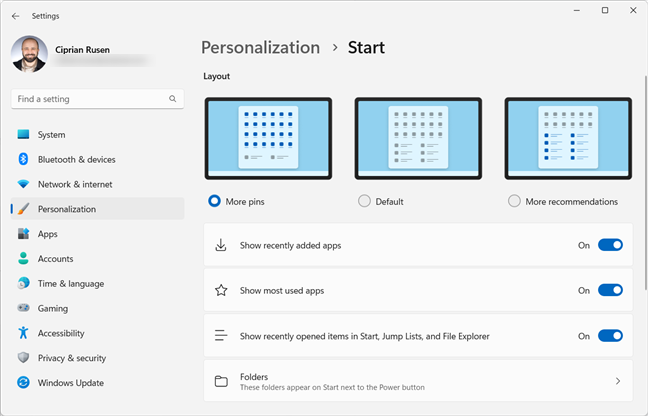
Windows 11 22H2 ger mer layouter för Start-menyn
Förhoppningsvis, i nästa års uppdatering för Windows 11, kommer vi att få en fjärde inställning, där Start-menyn bara visar avsnittet Fäst och tar bort avsnittet Rekommenderat helt och hållet. Många användare vill ha samma alternativ och de gjorde en begäran här i Feedback Hub. Om du också tycker att det är en bra idé, glöm inte att rösta upp den för att säkerställa att Microsoft är medveten om antalet användare som vill ha den här funktionen.
TIPS: > För mer information om att ge feedback till Microsoft, läs den här artikeln: Vad är Feedback Hub? Hur man hittar och ger feedback till Microsoft.
En annan positiv förändring i Windows 11 22H2 är att du kan skapa mappar med genvägar på Start-menyn, precis som du kunde i Windows 10. Du får också en snabb åtkomst knapp som öppnar sidan”Inloggningsalternativ”som en del av strömmenyn.
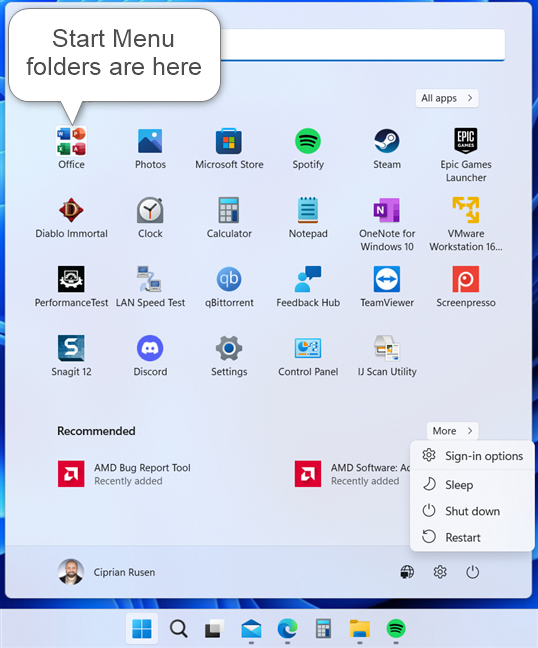
Startmenymappar är tillbaka i Windows 11 2022 Update
Du kan dock fortfarande inte ändra storlek på Start-menyn-en annan
Ett mer funktionellt aktivitetsfält
Ta skbar har förbättrats något, även om den fortfarande inte är lika anpassningsbar som den i Windows 10. Den första mindre förbättringen är att du kan dra och släppa körbara filer till aktivitetsfältet för att skapa genvägar till dem. Du kan också dra och släppa appgenvägar från Start-menyns lista med alla appar.
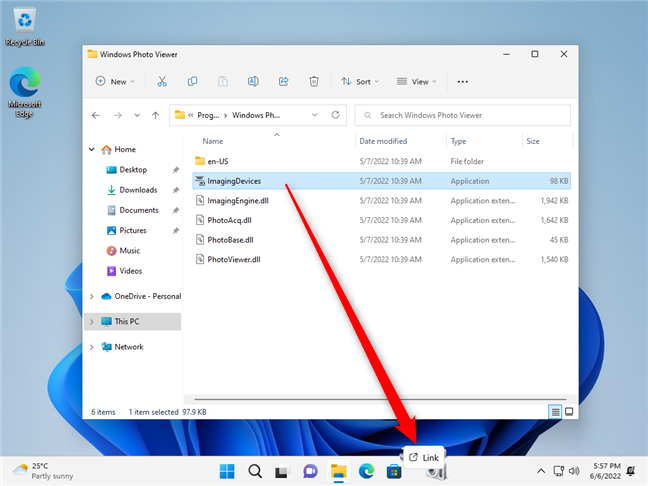
Dra och släpp körbara filer i Aktivitetsfältet
Tyvärr kan du inte dra fästa objekt från Start-menyn till Aktivitetsfältet. Du kan inte heller öppna filer i en app genom att dra dem till appens aktivitetsfältsikon. Slutligen kan du fortfarande inte ändra ikonstorleken eller aktivitetsfältets höjd, och du kan fortfarande inte flytta aktivitetsfältet till vänster, övre eller högra sidan av skärmen.
På uppsidan kan du kan göra några nya saker: en ny aktivitetsfältsinställning låter dig dela vilket fönster som helst från aktivitetsfältet i skärmdelningsappar som Microsoft Teams. Ett annat coolt trick är att när du använder Windows + ALT + K kortkommandon, ser du en bekräftelse för att stänga av ett Microsoft Teams-samtal. Dessutom kan du nu bläddra med mushjulet på aktivitetsfältets volymikon för att ändra ljudnivån, och aktivitetsfältets inställningar har bytt namn med termer som fler förstår.

Inställningarna i Aktivitetsfältet är lättare att förstå
En senaste förbättringen i aktivitetsfältet är riktad till surfplattanvändare. Eftersom vi inte har något surfplattaläge i Windows 11, kompenserar den nya versionen av aktivitetsfältet för denna saknade funktionalitet genom att bli större när den används på en surfplatta, med ikonerna lite mer åtskilda för att göra dem mer beröringsvänliga.
En ny Aktivitetshanterare med ett effektivitetsläge för appar
Min favoritfunktion i Windows 11 22H2 är den nya Aktivitetshanteraren. Appen har en ny design, med en hamburgermeny till vänster, en ny sida som låter dig ställa in standardfliken som visas varje gång du öppnar Aktivitetshanteraren och andra användbara inställningar. Du får också stöd för mörkt läge och ett nytt kommandofält längst upp på varje flik, med användbara kontextuella alternativ. Aktivitetshanteraren innehåller också en ny funktion för effektivitetsläge som sänker processprioriteten och förbättrar energieffektiviteten. Du kan dock endast aktivera det här läget för en enskild process, inte en grupp av processer. En pausikon indikerar också när en process är i avstängt läge.
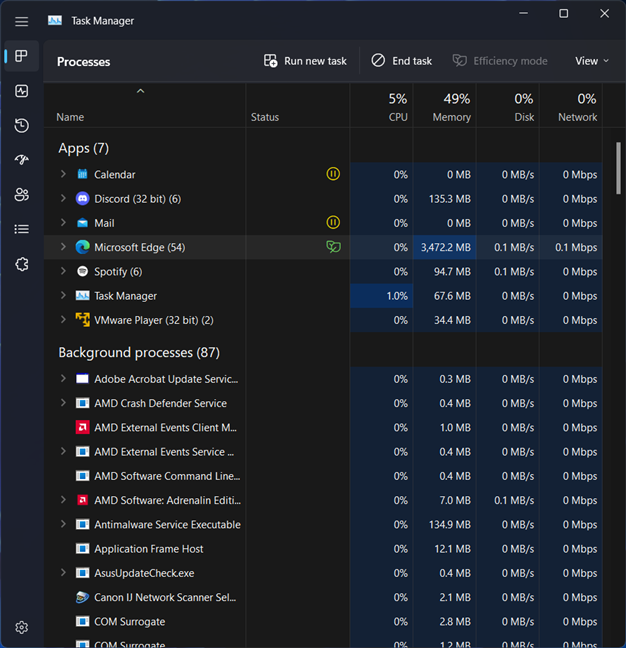
Nya Windows 11 Task Manager är så mycket bättre
Dessutom har den nya Task Manager accentfärger i värmekartan på fliken Processer, vilket hjälper dig snabbt identifiera vilka processer som använder mest resurser. Jag älskar den nyligen ankomna Aktivitetshanteraren, och jag tror att du också kommer att göra det.
Du kan ställa in standardwebbläsaren (och andra standardappar) med ett klick
En av de mest ogillade aspekterna av Windows 11 var att det var jobbigt att ändra standardwebbläsaren. Med version 22H2 är detta inte längre sant. När du går till Inställningar > Appar > Standardappar kan du ställa in din standardwebbläsare med ett klick (eller tryck).
Det är enkelt att ställa in standardwebbläsaren i Windows 11 22H2
Hurra! Detta borde ha varit Microsofts tillvägagångssätt i första hand, tycker du inte?
Förbättrade snabbinställningar med ett högerklicksalternativ
Snabbinställningarna får också en del uppmärksamhet i Windows 11 Uppdatering 2022. Till exempel är det lättare att ställa in standardhögtalarna med ikonen bredvid volymreglaget. Du får också en högerklicksmeny för alla knappar som visas i Snabbinställningar. Dessutom hittar du alternativet”Gå till inställningar”som tar dig till sidan Inställningar för den funktion du vill konfigurera. På en dator som är konfigurerad med mer än en färgprofil kan du också lägga till en snabbinställning för att byta lättare mellan färglägen.
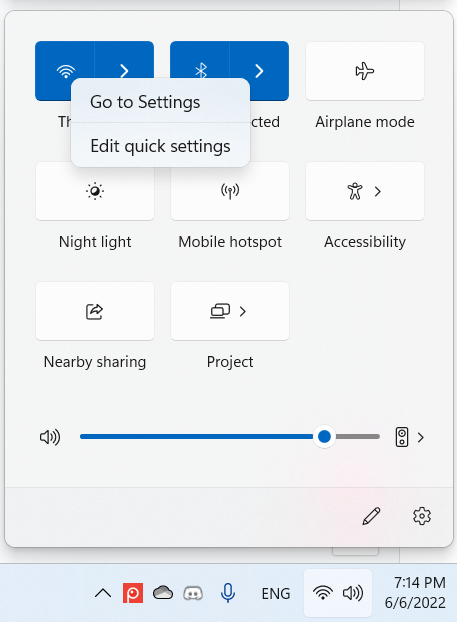
Snabbinställningarna är bättre i Windows 11 22H2
Närnäst får vi en uppdaterad utformning för systemhårdvaruindikatorerna, inklusive volym, ljusstyrka och kamerasekretess, för att passa Windows 11:s designspråk. En annan förbättring är att Windows 11 visar den beräknade batteritiden i verktygstipset för batteriikonen i systemfältet. Alla dessa element stödjer ljusa och mörka färglägen, är praktiska och förbättrar den övergripande användarupplevelsen.
Förbättrade justeringar av fönsterhantering och fler pekskärmsgester
Task View fungerar bättre på system med flera bildskärmar, och vi ger också t ett nytt sätt att fästa fönster i snaplayouter för både beröring och mus. Du kan prova det genom att dra ett appfönster till toppen av skärmen för att visa snaplayouterna, släppa fönstret ovanpå en zon för att fästa det och använda Snap Assist för att slutföra snappningen av appfönster i den layout du vill ha.
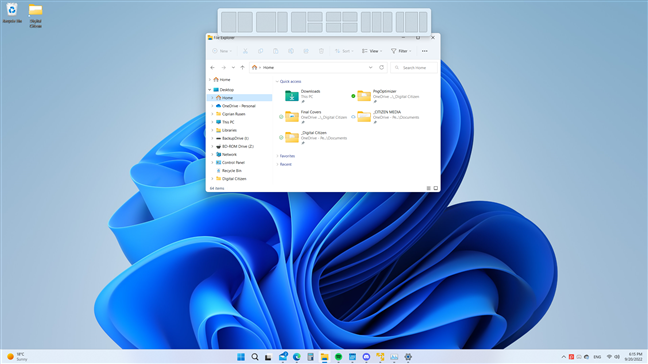
Snapping app windows är ännu bättre
Ett annat coolt knep är att det nu är möjligt att använda Snap Layouts med en kortkommando: tryck på Win + Z-tangenterna och sedan på numret för din föredragna layout.

Snap-layouter kan nås med en kortkommando
För surfplattaanvändare har Microsoft lagt till flera pekgester:
Gör en svep med fyra fingrar från mitten av aktivitetsfältet för att öppna Start-menyn. Svep sedan tillbaka nedåt för att stänga den. Svep från höger till vänster från den fästa delen av startmenyn för att öppna listan Alla appar. Svep sedan från vänster till höger för att komma tillbaka till avsnittet Fäst. Svep uppåt från nedre högra hörnet av aktivitetsfältet för att se snabbinställningarna. Svep från vänster sida av skärmen för att se widgetarna. Svep in från höger sida av skärmen för att se meddelandecentret. Svep åt vänster eller höger på skärmen med tre fingrar för att växla fram och tillbaka mellan dina två senast använda appar.
En något bättre File Explorer, med förbättrad OneDrive-integrering
Windows 11 22H2 ger en ny startsida till File Explorer. Den innehåller den tidigare snabbåtkomstsektionen, en ny favoritsektion där du kan fästa objekt som du kommer åt oftare och sektionen Senaste med de senaste sakerna du har besökt.
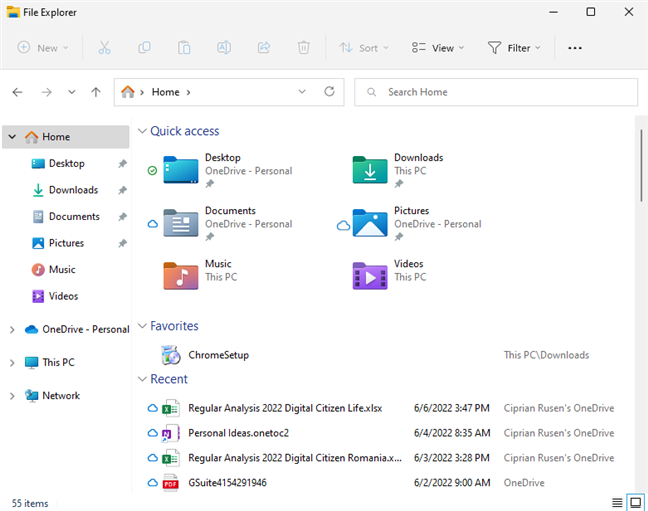
Filutforskaren har en ny startsida
Högerklickskontextmenyn i Filutforskaren lägger också till några toppnivåalternativ, inklusive Installera när du högerklickar på teckensnittsfiler och.inf-filer,”Map network drive”och”Koppla bort nätverksenhet”när du högerklickar på Den här datorn.
Filutforskaren har en mer förfinad OneDrive-integration för att hjälpa dig att kontrollera din molnlagring och säkerställa att dina filer synkroniseras. När du bläddrar i din OneDrive kan du se synkroniseringsstatus och kvotanvändning direkt från File Explorer. Du har även knappar för Hantera lagring, Papperskorgen, Visa online och Inställningar.
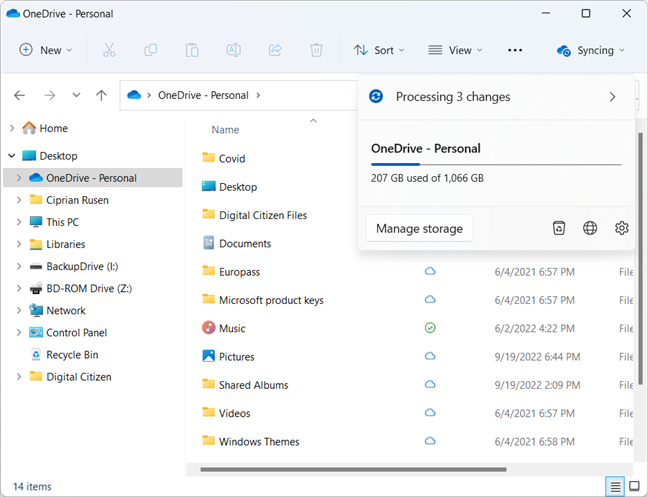
Filutforskaren är bättre integrerad med OneDrive
Filutforskaren innehåller också helt nya ikoner för alternativen Byt namn, Egenskaper och Optimera. mer överensstämmande med den visuella designen av appen och operativsystemet. Microsoft justerar också fildelningsupplevelsen. När du klickar på knappen Dela för en fil, föreslår Filutforskaren kontakter för att dela innehållet, personer i närheten eller appar.
Det som dock saknas är Filutforskaren med flikar. Den här funktionen är fortfarande under utveckling och testning, och den kommer att göras tillgänglig senare i en Moment-uppdatering som kommer att dyka upp nästa månad, i oktober 2022.
En ny laddningsanimation vid uppstart av Windows 11 eller vid installation av uppdateringar
När Windows 11 laddar eller installerar uppdateringar efter en omstart visar den en annan animering, som visas nedan.
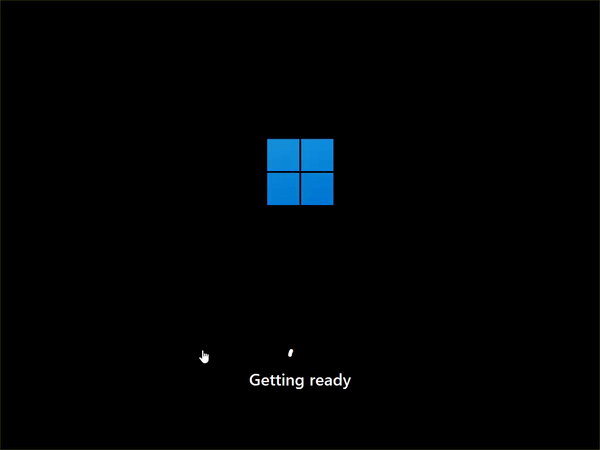
Jag gillar den nya inläsningsanimeringen för Windows 11
Jag gillar den bättre än den gamla animeringen som ärvts från Windows 10. Se den gamla i aktion nedan.
Den gamla Windows 10-laddningsanimationen är tråkig i jämförelse
Frustrerande förändring: Du kan inte installera Windows 11 med ett lokalt konto!
I Windows 10 och den första versionen av Windows 11 kan du installera Pro-versionerna av operativsystemet med ett lokalt konto. Däremot var du i Home-utgåvorna tvungen att använda ett Microsoft-konto. Tyvärr, från och med version 22H2, tvingar även Pro-utgåvan av Windows 11 användare att använda ett Microsoft-konto under installationen. Som ett resultat, kan du inte längre installera Windows 11 med ett lokalt konto.

Även Windows 11 Pro-användare måste använda ett Microsoft-konto
Detta är ett ganska olyckligt val som kommer att frustrera användare. Den här policyn gäller dock bara för nya Windows 11-installationer och kommer inte att påverka dig om du uppgraderar en dator som redan är konfigurerad. Du kan också skapa lokala konton efter installationen, oavsett vilken version av Windows 11 du använder.
TIPS: För mer information om de olika utgåvorna och versionerna av Windows 11, läs den här artikeln: Så här kontrollerar du vilken version och utgåva av Windows 11 du har.
Potentiellt frustrerande: Föreslaget innehåll i Windows 11 Search
Windows 11 Search-fönstret får ny data från Bing, MSN och andra Microsoft-webbegenskaper. Utöver de vanliga sökalternativen som hjälper dig att hitta det du behöver, ser du också kort med presentidéer, offerter, trendsökningar på Bing, etc.
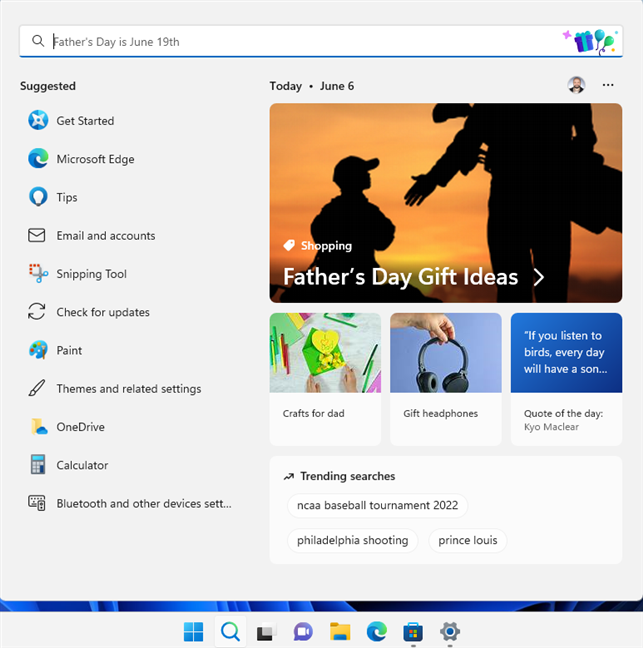
Sökning visar data från Microsoft
De flesta människor kommer inte att göra det använda det här extra innehållet, och vissa kommer att bli irriterade. Jag valde till exempel att ignorera det och helt enkelt utföra de sökningar jag behövde. Hur är det med dig? Gillar du den här förändringen?
En bättre ljudinspelare
Det finns en ny Sound Recorder-app som kommer att ersätta den gamla Voice Recorder som ärvts från Windows 10. Den nya appen ser mycket bättre ut, har stöd för mörkt läge och, viktigast av allt, låter dig ändra inspelningsformatet mellan m4a, mp3, WMA, FLAC eller WAV med fyra ljudkvalitetsinställningar.
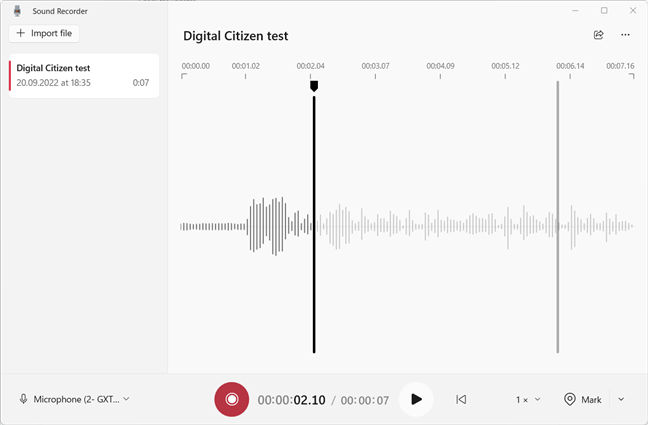
Ljudinspelaren är vänlig och lätt att använda
En annan cool Funktionen är att du snabbt kan välja vilken enhet du vill använda för din inspelning, direkt från appens kontroller längst ned.
Andra mindre förbättringar av Windows 11
Windows 11 22H2 innehåller många andra mindre ändringar, av vilka några släpptes som individuella uppdateringar före den här nya versionen:
Windows Spotlight för skrivbordsbakgrunder är redan här, och det tillåter användare att få en gratis daglig Bing Wallpaper på sitt skrivbord p, inte bara på deras låsskärm. Sagan om att förbättra och utöka appen Inställningar fortsätter. Vi får många nya inställningar, en omarbetad kontosida, möjligheten att avinstallera uppdateringar från Inställningar och förbättrad bild och struktur. Windows 11 har gjort om utskriftsköfönstret med uppdaterade bilder, vilket gör det lättare att visa och hantera utskriftsjobb. Dialogrutan Skriv ut har också uppdaterats och den kan nu upptäcka nätverksskrivare automatiskt. I aviseringscentret har appnamnens synlighet i aviseringar förbättrats. Dessutom ändrades meddelandedesignen för att inkludera en akrylbakgrund som är mer visuellt tilltalande. WinX-menyn har bytt namn på appar och funktioner till Installerade appar. Dessutom innehåller den nu Terminal-posten för att öppna Windows Terminal, eftersom den här appen är den nya systemstandarden för alla kommandoradsapplikationer. En omdesignad dialogruta Öppna med är tillgänglig, med ett nytt gränssnitt som bättre anpassar sig till Windows 11:s designspråk. Dialogrutan låter dig också uppdatera standardappen för att öppna en specifik filtyp med bara ett klick. Windows Security får en ny Smart App Control, som upptäcker och blockerar skadliga appar på ditt system, och en förbättrad minnesintegritetsfunktion. Där det är tillgängligt kommer Windows 11 22H2 att använda data från electricityMap och Watttid för att bestämma den bästa tiden att installera Windows-uppdateringar. Denna aktivitet utförs sedan när ditt lokala elnät använder vind-, sol-eller vattenkraft. Microsoft vill minska koldioxidutsläppen samtidigt som Windows 11-uppdateringar installeras och datorn startas om. Detta gäller inte för datorer som körs på batteri och när koldioxidintensitetsdata inte är tillgängliga i ditt område. Microsoft utökar upplevelsen av Touch Keyboard-teman och samlingen av emojis som är tillgängliga i Windows 11. Förbättrade tillgänglighetsfunktioner, inklusive en ny Berättarupplevelse, en förstorare som nu använder moderna ikoner och röstinmatning. En ny Voice Access-funktion gör att du också kan styra din dator med din röst. Det fungerar dock bara med engelska-U.S.A. språk. Andra språk kommer att läggas till i framtida uppdateringar. Live Captions är en ny tillgänglighetsfunktion som hjälper användare att bättre förstå vad de lyssnar på genom att se bildtexter av talat innehåll. Dessa bildtexter genereras automatiskt av Windows 11 från allt innehåll med ljud, och de kan visas längst upp eller längst ned på skärmen eller i ett flytande fönster. Windows 11 22H2 stöder bredbandstal när du använder Apple AirPods-produkter för att förbättra ljudkvaliteten för röstsamtal. Den här funktionen fungerar med AirPods, AirPods Pro eller AirPods Max.
Gillar du vad Microsoft har i beredskap för Windows 11 22H2?
Jag gillar 22H2-uppdateringen för Windows 11, och jag tror att detta är vad Windows 11 borde ha varit när det släpptes första gången. Microsoft borde inte ha skyndat på den första lanseringen av det här operativsystemet som det gjorde och borde ha väntat tills det närmade sig ett stadium som 22H2. Bortsett från detta tror jag att många befintliga Windows 11-användare kommer att uppskatta ändringarna som gjorts i den här versionen. Den erbjuder många livskvalitetsförbättringar som kan övertyga fler Windows 10-användare att byta. Om du inte har uppgraderat ännu, på grund av de negativa effekterna av den ursprungliga utgåvan, bör du ge Windows 11 ett försök och få 2022-uppdateringen. Förutsatt att din dator uppfyller systemkraven för Windows 11, det vill säga.